2、添加OpenCV包含目录和库目录:
打开Visual Studio,新建一个C++项目,在Visual Studio左上角菜单栏,依次选择“视图”、“其他窗口”、“属性管理器”。找到自己对应的Debug和Release模式,比如说我目前想使用x64的Debug,我就选择第二项下的“Microsoft.Cpp.x64.user”。

右键选择“属性”,进入“Microsoft.Cpp.x64.user的属性页”,依次选择“通用属性”、“VC++目录”,开始添加“包含目录”、“库目录”。

选择“包含目录”,进入“包含目录”页面,添加OpenCV包含目录路径:
D:\OpenCV342\opencv\build\include D:\OpenCV342\opencv\build\include\opencv D:\OpenCV342\opencv\build\include\opencv2

选择“库目录”,进入“库目录”页面,添加库目录(lib文件夹)路径:
D:\OpenCV342\opencv\build\x64\vc14\lib

3、添加附加依赖项
添加附加依赖项就是添加所有的lib文件路径,这些lib文件都是在前面那个库目录里面保存的。由于OpenCV2和OpenCV3之间的不同,相应的附加依赖项也就不同。
依次选择“链接器”、“输入”、“附加依赖项”,进入“附加依赖项”页面,开始添加lib文件路径。
注意有两种lib文件,一种带d的是Debug模式,不带d的是Release模式,OpenCV版本不同,前面的序号也不同,需要做相应的修改,两种模式的lib最好不要放一起,否则有可能会导致其中一个模式出问题,Debug模式下使用namewindow函数创建窗口,运行代码会出现两幅图片。
OpenCV3:
opencv_world342.lib opencv_world342d.libOpenCV2413的Debug版:
opencv_contrib2413d.lib opencv_core2413d.lib opencv_features2d2413d.lib opencv_flann2413d.lib opencv_gpu2413d.lib opencv_highgui2413d.lib opencv_imgproc2413d.lib opencv_legacy2413d.lib opencv_ml2413d.lib opencv_nonfree2413d.lib opencv_objdetect2413d.lib opencv_ocl2413d.lib opencv_photo2413d.lib opencv_stitching2413d.lib opencv_superres2413d.lib opencv_ts2413d.lib opencv_video2413d.lib opencv_videostab2413d.libOpenCV2413的Release版:
opencv_contrib2413.lib opencv_core2413.lib opencv_features2d2413.lib opencv_flann2413.lib opencv_gpu2413.lib opencv_highgui2413.lib opencv_imgproc2413.lib opencv_legacy2413.lib opencv_ml2413.lib opencv_nonfree2413.lib opencv_objdetect2413.lib opencv_ocl2413.lib opencv_photo2413.lib opencv_stitching2413.lib opencv_superres2413.lib opencv_ts2413.lib opencv_video2413.lib opencv_videostab2413.lib


到此,OpenCV就算是配置完了。
属性表
为了方便使用,我们还可以通过添加属性表的方式,配置OpenCV的属性,属性表就是props文件。每次新建项目之后,只需要将属性表放到项目路径下,并添加到项目中就可以使用了,而不需要重复去配置OpenCV的属性。避免了重复去配置OpenCV的属性和切换编译模式得到麻烦,自行选择。
找到自己对应的Debug和Release模式,比如说我目前想使用x64的Debug,我就选择第二项,单击右键选择“添加新项目属性表”。

进入“添加新项”页面 ,修改属性表名称,我这里使用的是“vs2015_opencv342_x64_debug”,表明了当前使用的vs版本、OpenCV版本、系统位数、以及编译模式,修改完之后,点击“添加”按钮,vs2015_opencv342_x64_debug属性表就添加到属性管理器中了,。

属性表文件是保存在项目文件夹中的,下次要用的时候,直接复制、粘贴到新建的项目文件夹中去,并添加到项目属性管理器中就可以了,很方便。

此时,双击“vs2015_opencv342_x64_debug” ,进入到“vs2015_opencv342_x64_debug属性页”,然后就跟前面配置过OpenCV属性的操作一模一样了,自己去看前面的教程,就不重复了。

配置完OpenCV属性之后,就可以开始使用OpenCV了。最好是把属性表保存在一个固定的路径中,方便复制、粘贴,使用在下一个项目中。添加属性表也很简单,先把属性表复制、粘贴到当前项目的项目文件夹中,然后打开“属性管理器”,找到对应的“模式”和“位数”,这里是“Debug|x64”,然后点击鼠标右键选择“添加现有属性表”,把复制、粘贴好的属性表文件添加进来就可以了。


测试
下面的代码是OpenCV最基础的,只用来显示图片,如果能显示,则安装成功,祝贺你从此开始成为OpenCV的一员。
注意:图片应和.cpp文件放在一块,或者使用路径名,路径要使用双斜杠//。
【测试代码】
#include<opencv2/opencv.hpp>
using namespace cv;
int main()
{
Mat girl = imread("girl.jpg"); //载入图像到Mat
imshow("【1】动漫图", girl);//显示名为 "【1】动漫图"的窗口
waitKey(0);
return 0;
}
【显示结果】
可能存在的问题
**问题1:**计算机中丢失msvcp120.dll
出现这个问题,重新下载一下msvcp120.dll,然后添加到对应bin文件夹中,也就是上面添加的环境变量,这两个dll已上传到百度云,请自行下载。
百度网盘链接:https://pan.baidu.com/s/1CLnom87fShhl7wF4yAKggw
提取码:28a7
**问题2:**计算机中丢失opencv_highgui2413d.dll
出现这个问题,一般就是环境变量没有添加对(路径问题)或者添加完环境变量之后没有重启电脑使环境变量生效。
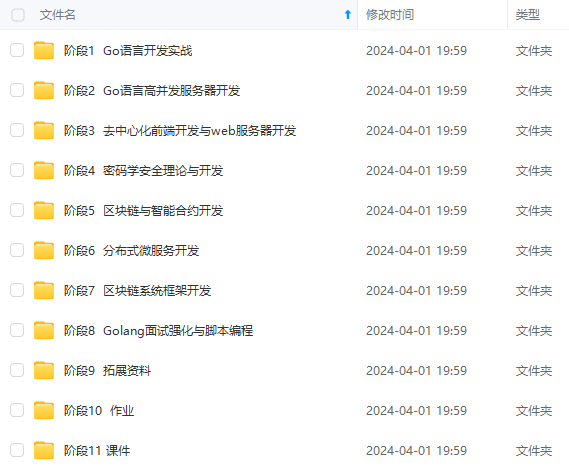
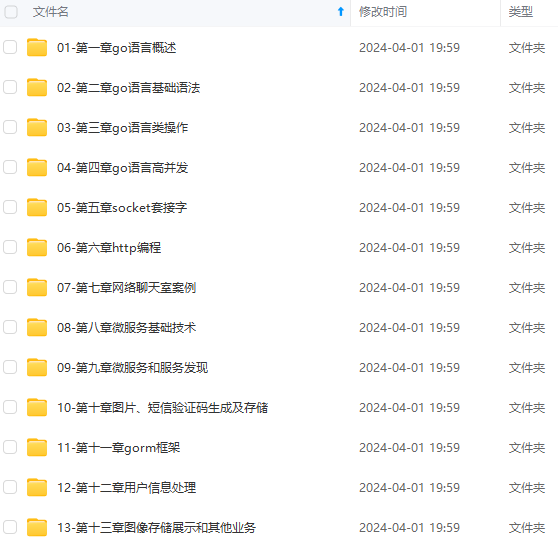
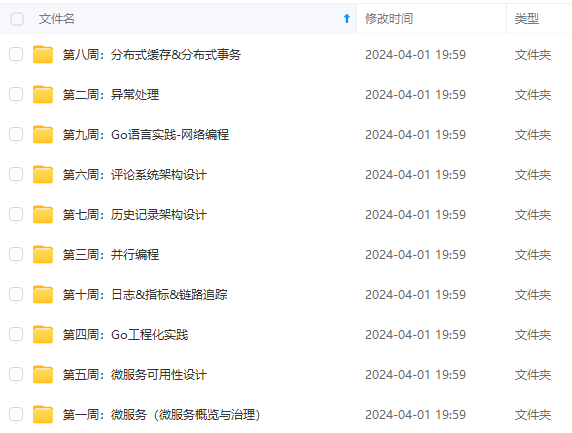
既有适合小白学习的零基础资料,也有适合3年以上经验的小伙伴深入学习提升的进阶课程,涵盖了95%以上Go语言开发知识点,真正体系化!
**问题2:**计算机中丢失opencv_highgui2413d.dll
出现这个问题,一般就是环境变量没有添加对(路径问题)或者添加完环境变量之后没有重启电脑使环境变量生效。
[外链图片转存中…(img-v4vfE9dm-1726109647683)]
[外链图片转存中…(img-kK2SaJW9-1726109647683)]
[外链图片转存中…(img-sLNpfX3L-1726109647684)]
既有适合小白学习的零基础资料,也有适合3年以上经验的小伙伴深入学习提升的进阶课程,涵盖了95%以上Go语言开发知识点,真正体系化!
























 1106
1106

 被折叠的 条评论
为什么被折叠?
被折叠的 条评论
为什么被折叠?








